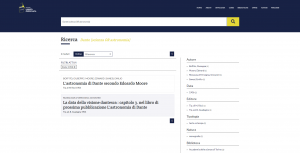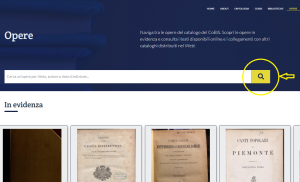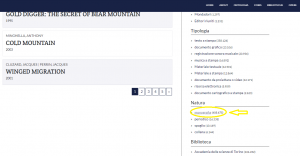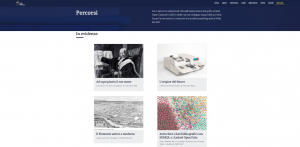In occasione dell’evento online Dai Linked Open Data agli strumenti Wiki. Trasformazioni in corso per le biblioteche specialistiche sono state presentate caratteristiche, funzionalità e il potenziale del portale Linked Open Data del CoBiS; invece, questa guida ha lo scopo di mostrare esempi su come effettuare ricerche sul portale LOD del CoBiS.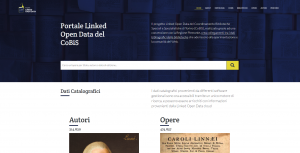
Per cominciare la nostra esplorazione partiamo dalla Home Page che, come mostra l’immagine, già a partire dalla barra di navigazione presenta diverse possibilità per iniziare una ricerca, scopriamole insieme.
Come funziona il motore di ricerca del portale CoBiS LOD
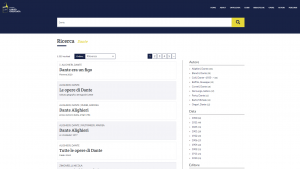 Nella home, in evidenza, si trova una buca di ricerca attraverso cui è possibile effettuare una selezione delle opere presenti nel catalogo per titolo, data dell’edizione o nome dell’autore.
Nella home, in evidenza, si trova una buca di ricerca attraverso cui è possibile effettuare una selezione delle opere presenti nel catalogo per titolo, data dell’edizione o nome dell’autore.
Ricorrendo l’anno del settecentenario della morte di Dante Alighieri, immaginiamo di essere curiosi di scoprire le edizioni disponibili sul Poeta celebrato lo scorso 25 Marzo, il Dantedì. 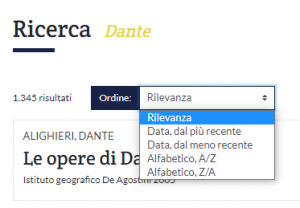
Ad esempio, se si inserisce nella buca il nome “Dante”, si ottiene una lista con tutte le edizioni che lo contengono nel titolo o come autore.
I risultati possono essere ordinati per rilevanza, data più o meno recente, per ordine alfabetico.
I filtri di ricerca
Volendo ottenere solo le opere in cui è citato come autore, il filtro Autore sulla destra consente di selezionare e di visualizzare solo le opere associate a Dante Alighieri, mentre il filtro Data consente di filtrare e restituire ad esempio solo le opere relative al 1921.
I risultati possono ulteriormente essere filtrati in base all’editore, tipologia, natura, biblioteca e lingua dell’opera.
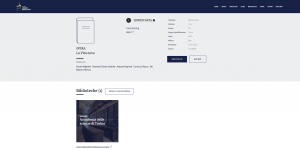 Aprendo la pagina relativa a La Vita nova troviamo le informazioni descrittive dell’edizione, il collegamento alla pagina dell’autore principale e secondari, la biblioteca e l’interlink alla fonte esterna dell’OPAC, che fornisce nel dettaglio i dati sulla collocazione.
Aprendo la pagina relativa a La Vita nova troviamo le informazioni descrittive dell’edizione, il collegamento alla pagina dell’autore principale e secondari, la biblioteca e l’interlink alla fonte esterna dell’OPAC, che fornisce nel dettaglio i dati sulla collocazione.
Il file RDF, invece, mostra come i dati catalografici siano strutturati secondo l’ontologia applicata e in un linguaggio interpretabile anche dalle macchine.
Come mostrano gli esempi, conoscere l’ontologia è fondamentale per effettuare interrogazioni dall’Endpoint con il linguaggio SPARQL e approfondire le ricerche utilizzando fonti esterne.
Personalizzare una ricerca con gli operatori booleani
Si può interrogare il motore di ricerca attraverso l’impostazione di più parole chiave che potranno fornire risultati più puntuali ed affini alle proprie aspettative e/o esigenze.
Questo attraverso l’uso degli operatori booleani, sistema logico sviluppato dal matematico inglese George Boole (1815-64), che hanno il potenziale di espandere o restringere il campo della propria ricerca.
Gli operatori booleani più frequenti sono AND, OR, NOT e devono essere scritti in maiuscolo. L’utilizzo dell’operatore:
- AND tra due parole (ad esempio: astronomia AND scienza) permette di cercare edizioni contenenti entrambe le parole;
- OR tra due parole (ad esempio: piemonte OR Torino) consente di cercare edizioni contenenti almeno una delle parole;
- NOT tra due parole (ad esempio: scienza NOT religione) esclude dalla ricerca edizioni contenenti la seconda parola.
- () le parentesi si usano nel caso di parole composte e, in generale, per separare sottoinsiemi di ricerca.
- “” le virgolette si usano per trovare un titolo o termini di una frase disposti nell’esatto ordine determinato.
Gli esempi che seguiranno mostrano come è possibile estrarre informazioni dal catalogo combinando più parole chiave nella stessa interrogazione.
Immaginiamo di voler cercare edizioni relative allo stesso tempo a Dante e temi come scienza o astronomia, in questo caso dovremmo scrivere:
Dante AND (scienza OR astronomia), vai al risultato.
In base ai risultati ottenuti ci rendiamo conto di volere solo le edizioni che non riguardano anche religione e arte, quindi scriveremo:
Dante AND (scienza OR astronomia) NOT religione NOT arte, vai al risultato.
In base alla lista ottenuta, è possibile ulteriormente scegliere di filtrare i risultati per data di pubblicazione, come ad esempio le edizioni con filtro data “1906”.
Invece, ipotizziamo che l’interesse sia quello di trovare relazioni tra Dante Alighieri e il territorio piemontese o la città di Torino, si potrebbe scrivere:
(Dante Alighieri) AND (piemonte OR torino), vai al risultato.
Tra i risultati è possibile escludere tutti i testi che riguardano i congressi scrivendo:
(Dante Alighieri) AND (piemonte OR torino) NOT congresso, vai al risultato.
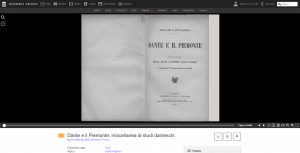 Avendo individuato l’edizione Dante e il Piemonte : miscellanea di studi danteschi di nostro interesse, aprendo la pagina dedicata, si possono ottenere informazioni sulla tipologia, sulla collocazione e in questo caso anche la digitalizzazione pubblicata su Internet Archive disponibile online per la consultazione.
Avendo individuato l’edizione Dante e il Piemonte : miscellanea di studi danteschi di nostro interesse, aprendo la pagina dedicata, si possono ottenere informazioni sulla tipologia, sulla collocazione e in questo caso anche la digitalizzazione pubblicata su Internet Archive disponibile online per la consultazione.
Ricerca casuale e percorsi
I dati catalografici vengono suddivisi in due sezioni: autori e opere.
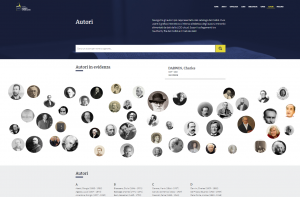 Tramite queste pagine è possibile effettuare una scelta casuale in base agli autori e opere in evidenza come mostra l’immagine.
Tramite queste pagine è possibile effettuare una scelta casuale in base agli autori e opere in evidenza come mostra l’immagine.
Nel caso degli autori si hanno tre opzioni:
- inserire nome e cognome nel motore di ricerca;
- esplorare la nuvola degli autori suggeriti di cui è possibile ispezionare nome, date e numero di opere puntando il cursore sopra l’immagine;
- scegliere dalla lista dei nomi in ordine alfabetico.
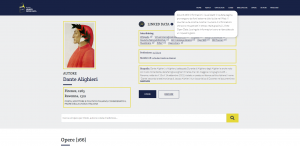 Esplorando la pagina dedicata a Dante si trovano gli interlink che puntano alle pagine dell’autore presenti in altre banche dati, le opere collegate e i dati biografici; le informazioni catalografiche sono arricchite in tempo reale da dati provenienti da fonti esterne della Linked Open Data Cloud: l’immagine da Wikimedia Commons, i metadati biografici da Wikidata e la biografia da Dbpedia (come mostrano i riquadri in giallo nella figura).
Esplorando la pagina dedicata a Dante si trovano gli interlink che puntano alle pagine dell’autore presenti in altre banche dati, le opere collegate e i dati biografici; le informazioni catalografiche sono arricchite in tempo reale da dati provenienti da fonti esterne della Linked Open Data Cloud: l’immagine da Wikimedia Commons, i metadati biografici da Wikidata e la biografia da Dbpedia (come mostrano i riquadri in giallo nella figura).
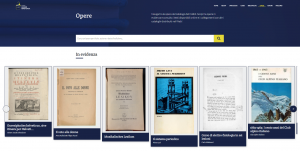 Invece, nel caso delle opere è possibile:
Invece, nel caso delle opere è possibile:
- inserire titolo, nome e cognome, parola chiave nel motore di ricerca;
- selezionare dal carosello una delle opere suggerite. (Ad esempio, selezionando Canti popolari del Piemonte, all’interno della pagina troviamo anche il link alla digitalizzazione su IA).
- ricerca casuale dell’opera in base a un filtro di interesse.
Nel caso di una ricerca casuale di una edizione, ad esempio di una monografia, è possibile:
- entrare nella pagina delle opere;
- nella barra di ricerca cliccare il pulsante giallo per avviare una ricerca complessiva;
- scegliere sulla destra nella sezione Natura di filtrare per monografia le edizioni da visualizzare e selezionare le edizioni di interesse.
- Selezionare filtro monografia
Infine, è possibile leggere un approfondimento su un tema specifico nella sezione dedicata ai percorsi, realizzati utilizzando le risorse catalografiche disponibili sul portale.
Per non perdere i prossimi articoli sull’estrazione dati dal portale LOD seguite gli aggiornamenti tramite la pagina facebook e il sito del CoBiS.
A cura di Lianna D’Amato